Làm thế nào để nhanh chóng tạo mật khẩu ngẫu nhiên trong Excel?
Đôi khi, chúng tôi có thể muốn tạo mật khẩu ngẫu nhiên để bảo vệ một số thứ quan trọng. Nhưng bạn có thủ thuật nào để tạo nhanh mật khẩu ngẫu nhiên trong Excel không? Ở đây, tôi có một số phương pháp có thể xử lý nó trong trang tính Excel.
Tạo mật khẩu ngẫu nhiên với công thức
Tạo mật khẩu ngẫu nhiên với Chèn dữ liệu ngẫu nhiên![]()
Tạo mật khẩu ngẫu nhiên với công thức
Ở đây tôi giới thiệu ba công thức để tạo một mật khẩu ngẫu nhiên khác cho bạn.
Mật khẩu ngẫu nhiên dạng chữ và số
Chọn ô bạn muốn đặt mật khẩu ngẫu nhiên, nhập công thức này = CHAR (RANDBETWEEN (65,90)) & CHAR (RANDBETWEEN (65,90)) & RANDBETWEEN (10,99), và hãy nhấn đăng ký hạng mục thi Chìa khóa. Sau đó, bạn sẽ nhận được một chuỗi có 4 chữ số, hai chữ số đầu tiên là ký tự alpha, và hai chữ số cuối cùng là số.
Mẹo: Trong công thức, CHAR (RANDBETWEEN (65,90)) có thể nhận được một ký tự alpha, RANDBETWEEN (10,99) có thể nhận được một số có hai chữ số, bạn có thể thay đổi tổ hợp công thức theo nhu cầu của mình. Ví dụ: mật khẩu gồm 6 chữ số, hãy sử dụng công thức này = CHAR (RANDBETWEEN (65,90)) & CHAR (RANDBETWEEN (65,90)) & RANDBETWEEN (100,999) & CHAR (RANDBETWEEN (65,90)).
Mật khẩu ngẫu nhiên ký tự alpha
Chọn một ô để nhập công thức này = CHAR (RANDBETWEEN (65,90)), sau đó kéo chốt điền sang phải hoặc xuống để điền vào các ô bạn cần, ví dụ: điền vào ba ô khác nếu bạn cần ký tự alpha 4 chữ số. Xem ảnh chụp màn hình:
Mật khẩu ngẫu nhiên ký tự số
Chọn một ô để nhập công thức này = RANDBETWEEN (100000,999999),và hãy nhấn đăng ký hạng mục thi Chìa khóa. Một chuỗi số gồm 6 chữ số đã được hiển thị.
Chú thích: Với các công thức trên để lấy mật khẩu ngẫu nhiên, mật khẩu sẽ được thay đổi trong khi làm mới trang tính mỗi lần.
Tạo mật khẩu ngẫu nhiên với Chèn dữ liệu ngẫu nhiên
Nếu bạn muốn giữ mật khẩu ngẫu nhiên không thay đổi, bạn có thể đăng ký Kutools cho Excel'S Chèn dữ liệu ngẫu nhiên tiện ích, có thể chèn bất kỳ dữ liệu ngẫu nhiên nào khi bạn cần.
| Kutools cho Excel, với hơn 300 chức năng tiện dụng, giúp công việc của bạn dễ dàng hơn. | ||
Sau khi cài đặt Kutools cho Excel, vui lòng làm như sau:(Tải xuống miễn phí Kutools cho Excel ngay!)
1. Chọn một dải ô bạn muốn chèn dữ liệu ngẫu nhiên, nhấp vào Kutools > Chèn > Chèn dữ liệu ngẫu nhiên.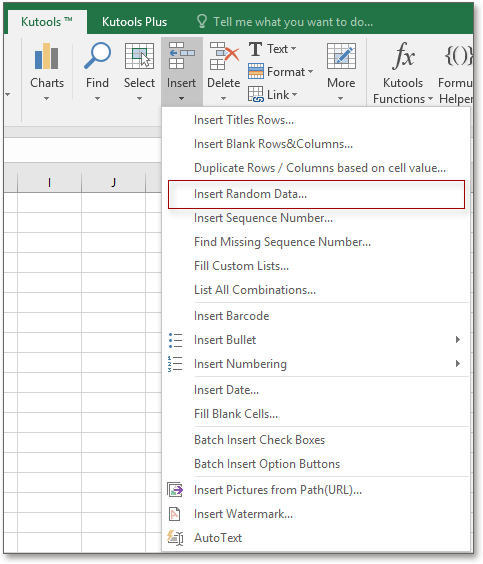
2. bên trong Chèn dữ liệu ngẫu nhiên hộp thoại, dưới Chuỗi , kiểm tra các loại ký tự bạn muốn sử dụng trong mật khẩu và kiểm tra Chiều dài chuỗi và nhập số độ dài bạn muốn vào hộp văn bản. Xem ảnh chụp màn hình:
3. nhấp chuột Okvà mật khẩu ngẫu nhiên đã được chèn mà không thay đổi trong khi làm mới.
Với Chèn dữ liệu ngẫu nhiên tiện ích, bạn cũng có thể chèn số nguyên ngẫu nhiên, ngày và giờ ngẫu nhiên, danh sách tùy chỉnh ngẫu nhiên.
Demo
Sắp xếp nhanh chóng hoặc chọn ô / Hàng / Cột ngẫu nhiên từ một lựa chọn trong Excel
|
| Kutools cho Excel's Sắp xếp Phạm vi Ngẫu nhiên có thể nhanh chóng sắp xếp hoặc chọn dữ liệu ngẫu nhiên theo ô hoặc cột hoặc hàng. Nhấp để dùng thử miễn phí 30 ngày đầy đủ tính năng! |
 |
 |
| Kutools cho Excel: với hơn 300 bổ trợ Excel tiện dụng, dùng thử miễn phí không giới hạn trong 30 ngày. |
Công cụ năng suất văn phòng tốt nhất
Nâng cao kỹ năng Excel của bạn với Kutools for Excel và trải nghiệm hiệu quả hơn bao giờ hết. Kutools for Excel cung cấp hơn 300 tính năng nâng cao để tăng năng suất và tiết kiệm thời gian. Bấm vào đây để có được tính năng bạn cần nhất...

Tab Office mang lại giao diện Tab cho Office và giúp công việc của bạn trở nên dễ dàng hơn nhiều
- Cho phép chỉnh sửa và đọc theo thẻ trong Word, Excel, PowerPoint, Publisher, Access, Visio và Project.
- Mở và tạo nhiều tài liệu trong các tab mới của cùng một cửa sổ, thay vì trong các cửa sổ mới.
- Tăng 50% năng suất của bạn và giảm hàng trăm cú nhấp chuột cho bạn mỗi ngày!
